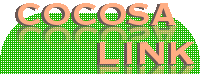ショッピングカート・送料設定

送料の細かくて、そして複数の設定が出来ます。
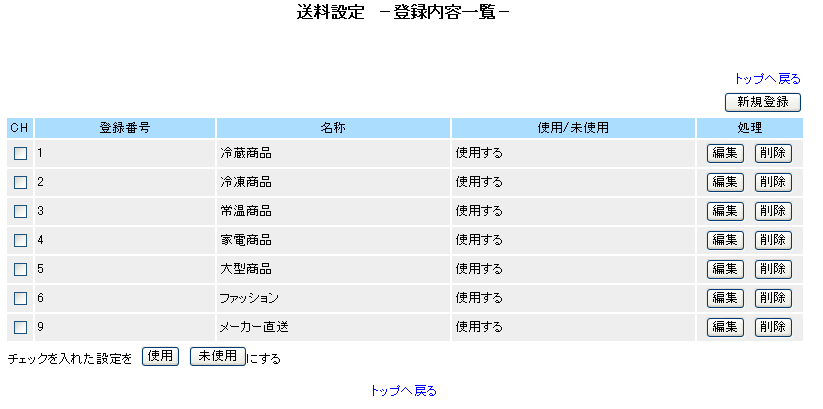
当社のショッピングカートの特徴は送料の設定を複数作る事が出来ることです。
ここで登録した送料設定は、商品登録の際、送料区分という項目で選択出来るようになります。
そこで選択する事により、その商品がどの送料区分に属するのかを選択する事が出来ます。
例えば、常温で配送する商品と、冷凍で発送しなくてはいけない商品を販売する場合、常温での送料と、冷凍での送料を
お客様に請求しなくてはならないのに、今までのショッピングカートでは出来なかった。
ですが、当社のショッピングカートの場合、常温の商品のみお買上げのお客様には常温のみの送料を、
冷凍商品のみ場合は冷凍のみの送料、常温商品と冷凍商品をお買上げのお客様には、常温の送料と冷凍の送料を請求出来ます。
(商品ごとに個々の送料や、この商品を買えば同じ送料区分の物全て送料無料など、商品個々に細かな送料設定も出来ます。)
編集ボタン、新規登録ボタンを押すと、以下のようなページになります(イメージ)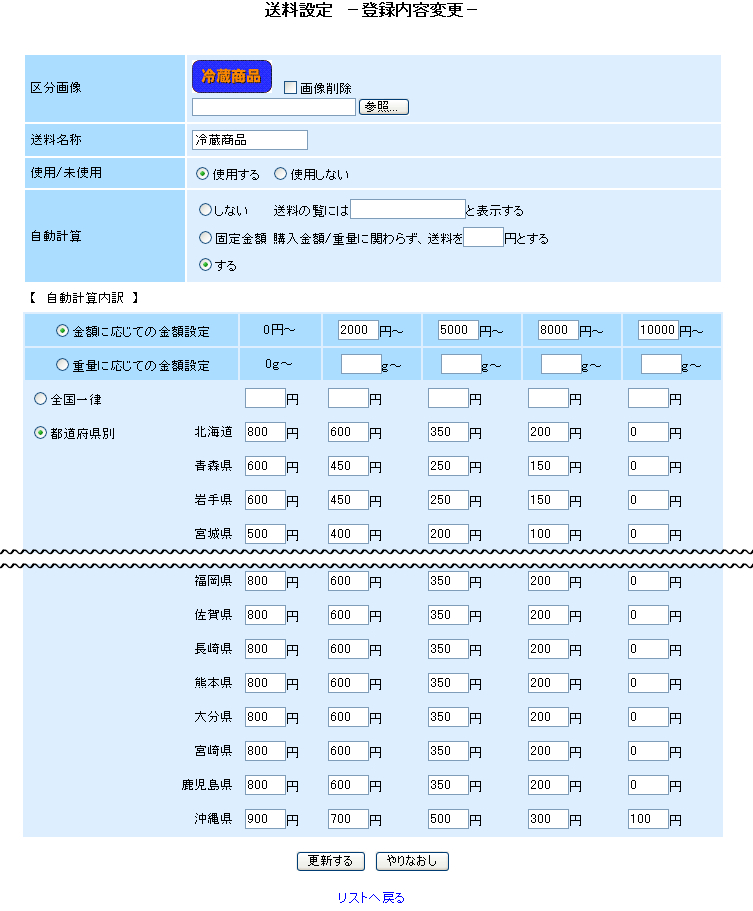
区分画像:
ここに画像を登録すると、この送料区分を選択している商品のページに、この画像が表示されます。
複数の送料設定があると、お客様が混乱しますので、画像で分かりやすくお知らせ出来ます。
(複数の送料を使わない場合、画像を登録しなければ、画像は表示されません。)
送料名称:
分かりやすく、送料の名称を付けます。
使用/未使用の選択で、使うか、使わないかを指定できます。
自動計算:
しない 送料の欄には「 」と表示する にチェックした場合
送料の欄に指定の文字を入れる事が出来ます。 例:「のちほどご連絡致します。」など
固定金額 購入金額/重量に関わらず、送料を「 」円とする にチェックした場合
都道府県、購入金額、重量など、全て関係なく、一律○○円になります。
する にチェックした場合
その下の自動計算内訳の設定を使用します。
金額に応じての金額設定:
ここにチェックをした場合は、この送料区分を選択している商品の、「お買上げ合計金額が○○円以上の場合、送料○○円になります。」など、金額に応じて、送料の割引などに使用します。
※該当する縦列の送料になります。
(上記の表の場合は、0円〜2000円の場合、北海道は800円 2000円〜5000円の場合は北海道600円のようになります。)
重量に応じての金額設定:
こちらにチェックした場合は、この送料区分を選択している商品の、重量の合計が○○g〜○○gまでは送料○○円など、
商品個々に設定した重量を合計して、送料を計算いたします。大きな商品で、複数購入されてしまうと、1つにまとめて配送出来ない商品などに使います。
※該当する縦列の送料になります。
全国一律:
都道府県別ではなく、全国一律の送料の場合に使います。
都道府県別:
都道府県別に送料を設定します。
※当社で2個まで送料設定を致します。